华硕笔记本重装系统步骤win7
- 分类:Win7 教程 回答于: 2022年12月20日 11:16:02
现在市面上有很多装机软件能够帮助我们快速一键重装系统,所以当你遇到电脑故障问题解决不了的时候,可以选择一键重装系统来修复解决。有些小伙伴想了解怎么重装比较简单,那么华硕笔记本怎么重装win7系统呢,下面小编就给大家演示下简单的华硕笔记本重装系统步骤。
工具/原料:
系统版本:Windows 7系统
品牌型号:华硕灵耀14
软件版本:魔法猪装机工具 v3.1.329.319+装机吧一键重装系统v2290
方法/步骤:
方法一:使用魔法猪装机工具给华硕笔记本重装win7系统
1、首先点击打开魔法猪装机工具,选择需要重装的win7系统,点击下一步。

2、魔法猪工具此时将会自动下载系统镜像等等相关文件,请大家耐心等待。
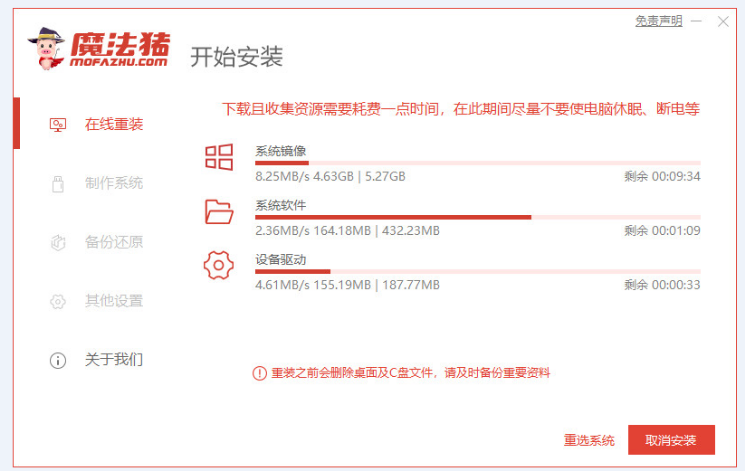
3、环境部署完成之后,点击立即重启按钮。

4、进入启动界面之后,选择第二项按回车键进入pe系统界面。

5、直至进入pe系统后,耐心等待系统安装完成后点击立即重启电脑。

6、电脑重启之后直至进入系统桌面即说明华硕笔记本重装win7系统成功。

方法二:使用装机吧一键重装系统工具给华硕笔记本重装win7系统
1、首先下载安装一个装机吧一键重装系统软件到电脑上,鼠标双击打开软件,选择win7系统安装,点击下一步。

2、在界面中选择我们自己需要安装的镜像文件之后,请大家耐心等待注意电脑不要断电断网哦。

3、环境部署完毕之后,点击立即重启电脑即可。

4、重启电脑时将会进入到这个windows 启动管理器页面,选择第二个选项Zhuangjiba按回车键进入pe系统界面。
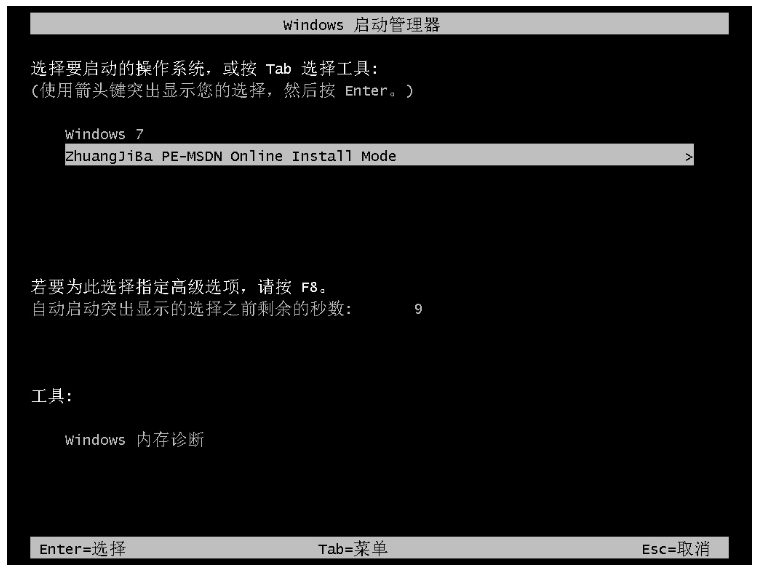
5、直至进入pe系统当中,鼠标点击打开桌面上的装机吧装机工具接着会开始安装win7系统,耐心等待。

6、弹出引导修复工具会为系统增加引导界面,点击确认即可。

7、当系统安装完成后我们再次点击立即重启电脑。
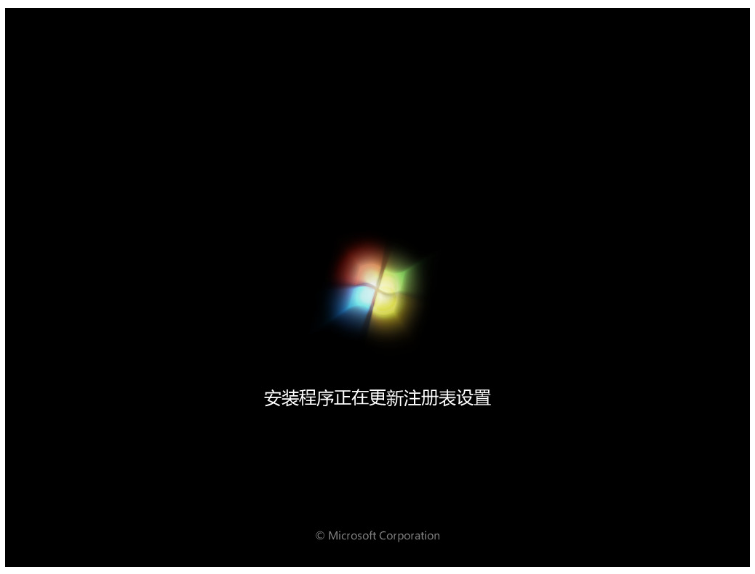
8、直至进入到新的桌面即代表华硕笔记本重装win7系统成功。

总结:
方法一:使用魔法猪装机工具给华硕笔记本重装win7系统
1、打开魔法猪装机工具,选择win7系统安装;
2、环境部署完成后选择重启电脑,进入pe系统;
4、安装完成重启电脑,直至进入系统桌面即可。
方法二:使用装机吧一键重装系统工具给华硕笔记本重装win7系统
1、打开装机吧一键重装系统软件,选择win7系统安装;
2、部署完成重启电脑,进入pe系统继续安装;
3、安装完成重启电脑,直至进入桌面即说明完成。
 有用
26
有用
26


 小白系统
小白系统


 1000
1000 1000
1000 1000
1000 1000
1000 1000
1000 1000
1000 1000
1000 1000
1000 1000
1000 1000
1000猜您喜欢
- Win7共享文件夹设置指南2024/01/13
- 小白系统重装怎么操作win72022/10/31
- 电脑系统重装win7的教程2021/12/21
- thinkpad重装系统win72022/10/18
- 免费下载Win7旗舰版原版,快速获取最新..2024/03/18
- win7专业版激活密钥有哪些的介绍_小白..2022/02/07
相关推荐
- Win7如何查看电脑配置2024/01/16
- excel词典xllex.dll文件丢失或损坏,小..2018/07/16
- 解答如何安装win7旗舰版2019/03/19
- 深入解析Win7 32位系统的性能优化与常..2024/08/15
- win7重装启动时间需要多久?..2023/11/16
- 电脑启动不了怎么办,小编教你笔记本电..2018/01/20














 关注微信公众号
关注微信公众号



